Bilgisayarınızın CPU Sıcaklığını Test Etme
Bilinmesi gereken
- Windows: Bu ücretsiz sıcaklık monitörlerinden birini indirin ve başlatın: hız fanı, Gerçek Sıcaklık, CPU Termometresi, veya Çekirdek Sıcaklık.
- Mac: Yükleyin Sistem Monitörü Sisteminizin sürekli izlenmesi için menü çubuğu uygulaması.
- Linux: Bir kabuk isteminden CPU sıcaklığını okuyun. Im_sensor'lar paketini kullanın veya Intel Güç Aygıtı alet.
Bu makale, Windows, Mac veya Linux bilgisayarlar için indirilebilir bir uygulama kullanarak bilgisayarınızdaki CPU sıcaklığını nasıl test edeceğinizi açıklar.
Windows Bilgisayarınızın Sıcaklığını Test Etme
Bilgisayarınızın CPU'sunun çok ısınıp ısınmadığını görmek için dahili sıcaklığını kontrol etmek için ücretsiz veya düşük maliyetli bir izleme programı kullanın. PC'niz gösteriyorsa aşırı ısınma belirtilerifanın sürekli çalışması veya ekranın sık sık donması gibi, bu tür yardımcı programlar, aşağıdaki adımları atmanız gerekip gerekmediğini belirlemenize yardımcı olabilir. PC'nizi soğutun.
Size CPU sıcaklığını ve işlemci yükü, voltajlar ve daha fazlası gibi diğer sistem ayrıntılarını gösterebilen birkaç sıcaklık izleme programı mevcuttur. Bazı programlar, en iyi performans için bilgisayarınızın fanının hızını da otomatik olarak ayarlayabilir. Kullanabileceğiniz programlar işletim sisteminize bağlıdır.
Seçtiğiniz CPU sıcaklık kontrol programının bilgisayarınızın işletim sistemiyle uyumlu olduğundan emin olun.
Windows PC'lerde kullanılabilen sıcaklık monitörleri şunları içerir:
- hız fanı: Bilgisayarınızın dahili sensörlerini kullanarak fan hızlarını, voltajı ve işlemci sıcaklıklarını izlemenin yanı sıra SpeedFan, sabit diskler sıcaklık. Hafif uygulama, manuel fan kontrolü ve anlaşılması kolay çizelgeler ve grafikler sunar.
- Gerçek Sıcaklık: Real Temp, tüm Intel tek, çift ve dört çekirdekli işlemciler için sıcaklığı izler. İşlemcinin sıcaklığını ve yükünü görüntülemenin yanı sıra, size CPU'nun güvenli maksimum çalışma sıcaklığını gösterir. Real Temp ayrıca bilgisayarınızın en yüksek ve en düşük sıcaklıklarını da izler.
- CPU Termometresi: CPU Termometresi, basit ve etkili bir başka ücretsiz Windows CPU sıcaklık test cihazıdır. Program, her bir CPU çekirdeğinin sıcaklığını gösterir. Celsius ve Fahrenheit arasında geçiş yapma seçeneğiniz var.
- Çekirdek Sıcaklık: Core Temp bir dizi CPU'yu destekler ve ekranınızın yanındaki her bir çekirdeğin sıcaklığını gösterebilir. Windows 10 bildirimleri. Kritik bir sıcaklığa ulaşıldığında sizi bilgilendiren kullanışlı bir aşırı ısınma koruması seçeneği içerir. Core Temp, işlemci başına en yüksek sıcaklığı gösterme veya tüm çekirdekler için sıcaklığı dahil etme gibi diğer seçenekleri içerir ve yük ve Veri deposu kullanın, sıcaklık yoklama aralığını değiştirin ve veri yolu hızı ve maksimum VID gibi CPU ile ilgili ayrıntılı bilgileri gösterin. Core Temp, CPU test cihazıyla birlikte otomatik olarak bir video oyunu yüklemeye çalışır. Kurulum sırasında bu seçeneğin yanındaki onay işaretini kaldırın.
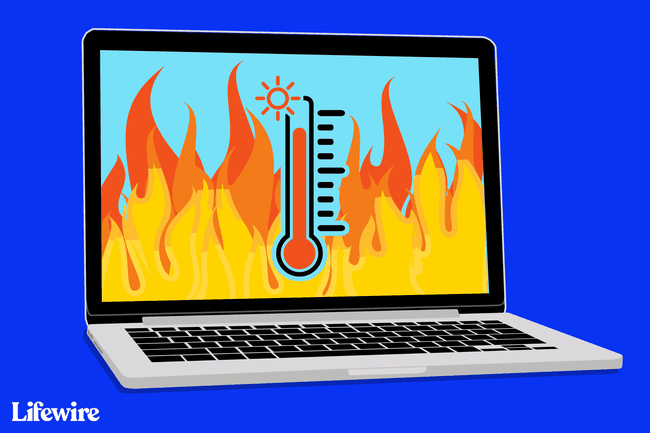
Intel Core işlemciniz varsa, kolay karşılaştırma için mevcut sıcaklığı maksimum sıcaklığın yanında gösteren Intel Power Gadget aracını kullanabilirsiniz.
Linux ve Mac CPU Sıcaklık Test Cihazları
Linux kullanıcıları, lm_sensors paketi aracılığıyla bir kabuk isteminden CPU sıcaklığını okuyabilir. Sadece Linux paketini kurun ve uygun komutu çalıştırın. Bilgisayarınızda Intel Core işlemci varsa, Intel Power Gadget aracını da kullanabilirsiniz.
Mac kullanıcıları indirmeli Sistem Monitörü. System Monitor, menü çubuğunda bulunan macOS için bir yazılım paketidir. CPU sıcaklığına ek olarak, işlem yükünü, RAM tüketimini, disk etkinliğini, depolama alanını ve daha fazlasını da görüntüler.
İdeal CPU Sıcaklığı Nedir?
Bilgisayarınızın Intel veya AMD işlemcisi için sıcaklık özelliklerine bakabilirsiniz, ancak çoğu işlemci için maksimum sıcaklık 100 santigrat derece (212 derece Fahrenhayt) civarındadır. Bu üst sınıra ulaşmadan bilgisayarınız büyük olasılıkla kendi kendine kapanacaktır.
SpeedFan'a göre optimum çalışma sıcaklığı 50 santigrat derece (122 derece Fahrenhayt) veya altıdır. sıcaklık izleme programı, ancak birçok yeni işlemci 70 santigrat derecede (158 derece) rahat olmasına rağmen Fahrenhayt).
SSS
-
Bilgisayarımın anakart sıcaklığını nasıl düşürebilirim?
Cihazınızın etrafındaki hava akışını korumak ve overlok ile bilgisayarınızı serin tutun. Bir masaüstü bilgisayar için daha gelişmiş soğutma yöntemlerini de deneyebilirsiniz, örneğin: sıvı soğutma, bilgisayar işlemcileriniz için bir radyatör görevi görür.
-
Windows 10'da anakart sıcaklığını nasıl kontrol ederim?
Yukarıda belirtildiği gibi ücretsiz izleme yazılımı kullanın. Diğer bir seçenek de, bir sıcaklık tavanı ayarlamak ve fan hızını BIOS'ta CPU fanı ayarları. Windows 10'da BIOS'a girin bir kısayol tuşu kullanarak veya UEFI Ürün Yazılımı Ayarlarına önyükleme yaparak Ayarlar > Güncelleme ve Güvenlik > Kurtarma > Gelişmiş başlatma > Şimdi yeniden başlat.
